Contador
Por meio desta tela, o usuário conseguirá realizar o cadastro, a pesquisa e edição dos contabilistas ou das empresas contábeis. Esse cadastro é fundamental para o envio de arquivos fiscais, como, por exemplo, EFD Contribuições, EFD ICMS/IPI e Sintegra. Além disso, com a correta configuração, é possível habilitar o envio dos XML's das notas autorizadas ao endereço de e-mail habilitado e autorizar o download de XML na SEFAZ.
A configuração do envio de arquivo XML é realizada em outra tela do sistema e os passos dessa operação estão detalhados no 2º passo deste documento.
Como acessar
- Realize o login no Vetor Farma;
- Acesse o menu: Cadastros >> Outros cadastros >> Contador.
1º Passo – Registrar Contador no Sistema
Para cadastrar uma pessoa contabilista, é necessário preencher corretamente os campos da seção (1):
Certifique-se de fornecer as informações corretas nos campos mostrados na imagem abaixo. Isso evitará erros ao gerar arquivos fiscais posteriormente.
- Nome: Informe o nome completo do contabilista ou da empresa contábil.
- CPF: Insira o número de CPF do contabilista.
- CRC: Informe o número de registro no Conselho Regional de Contabilidade.
- CNPJ da contabilidade: Informe o número do CNPJ da empresa contábil.
- E-mail: Forneça o endereço de e-mail profissional do contador ou da empresa contábil.
- CEP: Insira o CEP correspondente.
- Endereço: Preencha o endereço completo, incluindo a rua, avenida, entre outros.
- Bairro: Informe o bairro.
- Cidade: Indique a cidade.
- Telefone: Forneça os números de telefone para contato.
Ao seguir essas orientações e preencher corretamente os campos mencionados, o cadastro do contabilista será realizado adequadamente.
Para consultar um CEP ou uma cidade, clique no botão de pesquisa "" em seguida utilize a tela seguinte para realizar a busca e a seleção do registro. Isso permitirá que o usuário obtenha as informações corretas e atualizadas sobre o CEP desejado ou a cidade em questão. Quer saber como utilizar a tela de consulta? Clique aqui.
Para permitir o envio dos arquivos XML das Notas Fiscais Eletrônicas (NF-e) emitidas por e-mail para o contador ou empresa contábil cadastrada no sistema Vetor Farma, siga as etapas a seguir:
- Marque a opção "Autoriza o envio de XML's NF-e (SEFAZ) via e-mail" na configuração apropriada.
- Informe o endereço de e-mail desejado para receber os arquivos XML.
E para garantir que o contabilista ou a empresa contábil tenha acesso aos arquivos fiscais no sistema da SEFAZ, marque a opção "Autoriza download XML's NF-e (SEFAZ)" para permitir o acesso aos arquivos XML das Notas Fiscais Eletrônicas. Ao marcar essa opção, será concedida a permissão necessária para que o contabilista ou a empresa contábil possa fazer o download dos arquivos fiscais diretamente do sistema da SEFAZ.
Além dos passos anteriores, é fundamental realizar as demais configurações que asseguram o funcionamento correto desse recurso. Para obter instruções detalhadas sobre a configuração adequada, consulte o 2º passo deste documento. Ao seguir essas orientações, o envio dos XMLs das NF-e por e-mail serão feitos de forma correta e eficiente, para o contador ou empresa contábil cadastrada no Vetor Farma.
Após, para finalizar o cadastro, grave o registro ao teclar F2 e confirmar a operação.
Para consultar um cadastro, digite o código correspondente no campo "Código" e pressione a tecla >> Enter. Em seguida, as informações relacionadas serão carregadas. Se preferir consultar um cadastro acesse a tela de consulta clicando no botão >> "". Quer saber como manusear a tela de consulta? Clique aqui. E se houver necessidade de fazer alterações, realize-as e pressione o atalho F2 para salvar as edições:
2º Passo – Configuração do Envio Automático de Arquivos XML ao Contador
A operação a seguir permitirá que o sistema envie os arquivos XML's das NF-e emitidas ao contador e/ou empresa contábil cadastrada no Vetor Farma.
Esta operação requer conhecimento técnico para ser realizada, então em caso de dúvidas contate a equipe de Suporte da Zetti tech.
Pré-requisito
- Antes do sistema realizar a emissão das NF-e e o envio do arquivo XML ao contador, é necessário que o certificado digital esteja devidamente cadastrado e configurado. Caso não tenha o conhecimento completo no processo de instalação e/ou configuração do certificado digital, entre em contato com a equipe de Suporte da Zetti Tech.
Como acessar
- Realize o login no Vetor Farma;
- Acesse o menu: Utilitários >> Configuração de NF-e.
Para gerar o XML das NF-e emitidas pela empresa, é necessário que o certificado digital esteja devidamente cadastrado e configurado na aplicação. Após fazer isso, ao abrir a tela, o usuário deverá seguir as etapas abaixo para configurar o envio do XML por e-mail.
Inicialmente marque a opção "Enviar XML por E-mail":
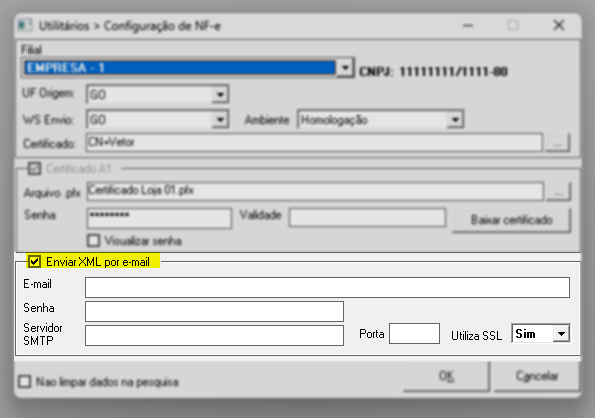
Em seguida, preencha corretamente os campos de acordo com o servidor de e-mail utilizado pela filial (Gmail, iCloud, Yahoo, Hotmail, etc.). Confira a seguir como preencher os campos:
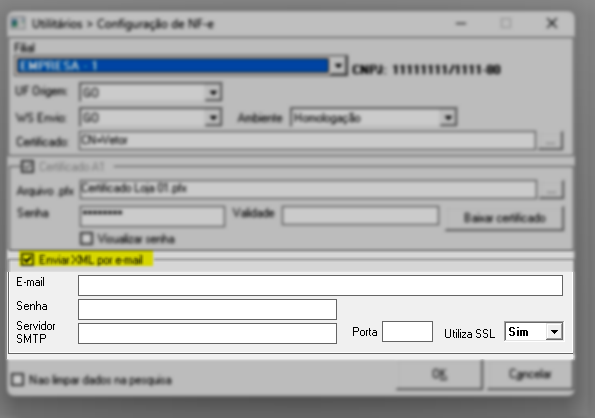
Caso informe um endereço do Gmail, será necessário permitir dispositivos menos seguros. Para realizar essa configuração, clique aqui. E se estiver utilizando a autenticação em duas etapas, será necessário gerar uma senha para o aplicativo. Para saber mais clique aqui.
- E-mail: Informe o endereço de e-mail utilizado pela filial.
- Senha: Informe a senha de acesso do e-mail informado.
- Servidor SMTP: Informe o servidor SMTP utilizado.
- Porta: Informe a porta de comunicação do servidor SMTP.
- Utiliza SSL: Defina se será utilizado o protocolo de segurança SSL (Secure Sockets Layer) ou não.
- O Simple Mail Transfer Protocol (SMTP) é um protocolo usado no envio e recebimento de e-mails.
- SSL refere-se aos protocolos de criptografia usados para proteger transmissões de e-mails.
Para finalizar as configurações e salvá-las, clique em >> Ok ou em >> Cancelar para abortar:

Assista à videoaula
Explore outros conteúdos e descubra o passo a passo da operação.